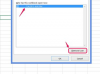Kredit za obrázok: Scott Olson/Getty Images Novinky/Getty Images
Myšlienka atraktívneho obrazového rámu, ktorý dokáže prehrávať krátke videoklipy z vašich obľúbených domácich filmov, je príkladom technológie v celej svojej kráse. Problémom je prísť na to, ako previesť vaše domáce filmy alebo videá zo špeciálnych udalostí do formátu, ktorý bude fungovať s hardvérom digitálneho fotorámčeka. Potreba konvertovať video súbory je bežná vec. V dôsledku toho existuje množstvo bezplatných softvérových riešení na rýchle zvládnutie úlohy prevodu. Musíte však vedieť, ktorý formát video súboru je najbežnejší medzi výrobcami digitálnych fotorámikov.
Prevod do MJPEG-AVI pomocou ľubovoľného konvertora videa
Krok 1
Stiahnite si a nainštalujte Any Video Converter (AVC).
Video dňa
Krok 2
Kliknutím na tlačidlo „Pridať video“ pod hlavnou ponukou pridajte požadované videoklipy, ktoré chcete previesť do svojho digitálneho fotorámčeka.
Krok 3
Vložte flash disk do dostupného USB portu v počítači.
Krok 4
Kliknite na tlačidlo "Výstupný priečinok" a vyberte flash disk ako cieľový priečinok.
Krok 5
V rozbaľovacej ponuke "Profil" v pravom hornom rohu okna programu AVC vyberte položku "Prispôsobený film AVI".
Krok 6
Vyberte "mjpeg" z rozbaľovacej ponuky "Video Codec", ktorá sa nachádza v sekcii "Video Options" oblasti prispôsobenia v pravom dolnom rohu okna programu.
Krok 7
Z rozbaľovacej ponuky "Veľkosť rámca" umiestnenej pod výberom "Video kodek" vyberte možnosť "Original".
Krok 8
Kliknutím na tlačidlo "Konvertovať" vyšlete skonvertovaný súbor na váš flash disk. Po dokončení vložte flash disk do USB portu vášho digitálneho fotorámika.
Krok 1
Stiahnite si a nainštalujte Super Media Encoder.
Krok 2
Kliknite na tlačidlo "M" a vyberte "Pridať multimediálne súbory" z ponuky na pridanie súborov, ktoré chcete previesť.
Krok 3
Z troch horných rozbaľovacích ponúk (označených 1, 2 a 3) vyberte „AVI“, „M-JPEG“ a „MP3“.
Krok 4
V časti „Veľkosť mierky videa“ vyberte možnosť „Žiadna zmena“.
Krok 5
Vložte flash disk do voľného USB portu vášho počítača.
Krok 6
Kliknite na tlačidlo „M“ az ponuky vyberte „Správa ukladania výstupných súborov“, čím určíte jednotku flash ako výstupný priečinok.
Krok 7
Kliknutím na „Zakódovať (aktívne súbory)“ dokončíte proces prevodu. Po dokončení procesu konverzie vložte flash disk do USB portu vášho digitálneho fotorámika.
Krok 1
Pridajte súbory na konverziu do formátu MJPEG-AVI kliknutím na ikonu „+“.
Krok 2
Vložte flash disk do USB portu počítača.
Krok 3
Pomocou tlačidla „…“ v poli „Výstupný priečinok“ vyberte jednotku flash ako cieľový priečinok.
Krok 4
Vyberte kartu „Video“ v ľavej dolnej časti okna programu a z rozbaľovacej ponuky vyberte „Motion JPEG“.
Krok 5
Vyberte kartu „Kontajner“ a z rozbaľovacej ponuky vyberte „AVI“.
Krok 6
Pre spustenie konverzie stlačte ikonu "Štart". Po dokončení procesu konverzie vyberte flash disk a vložte ho do digitálneho fotorámika na prehrávanie.
Veci, ktoré budete potrebovať
Akýkoľvek softvér na konverziu videa, Super Media Encoder alebo MediaCoder
USB
Tip
Formát MJPEG-AVI je štandardný formát používaný digitálnymi fotoaparátmi, ktoré tiež snímajú video. Súbory vytvorené vaším digitálnym fotoaparátom nevyžadujú konverziu, aby sa dali použiť s digitálnym fotorámom.